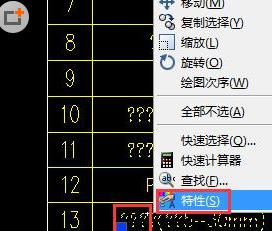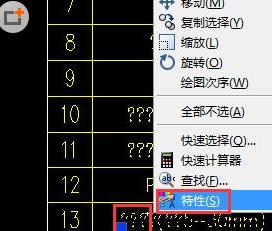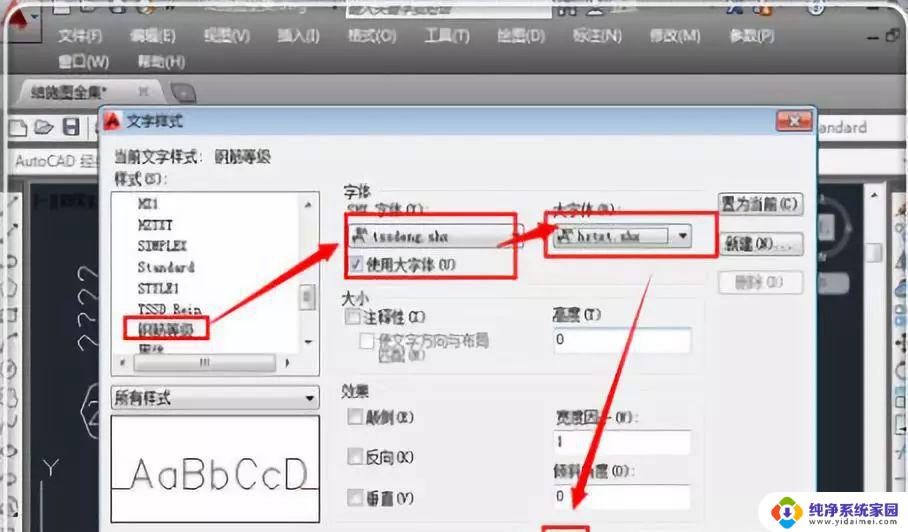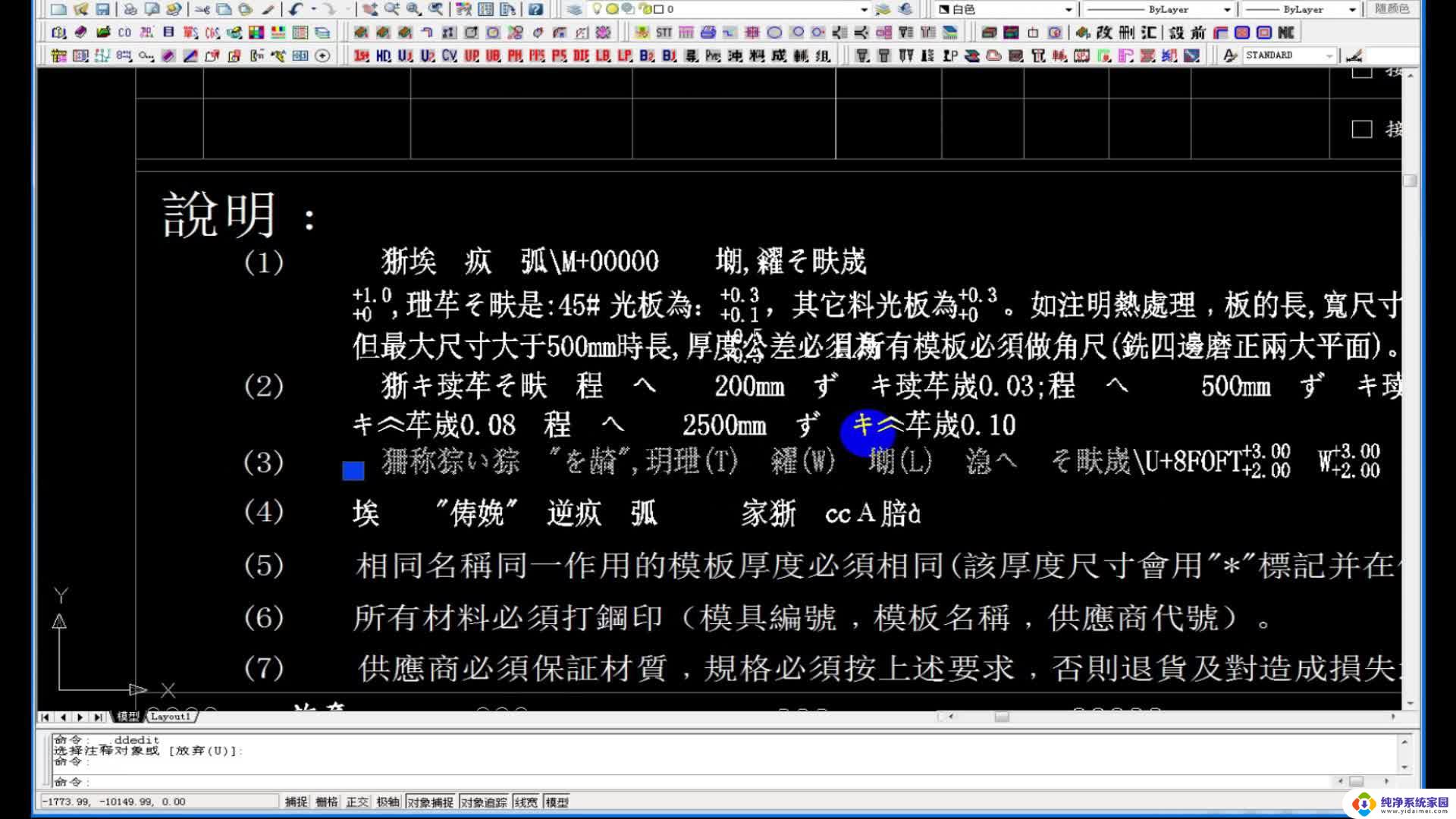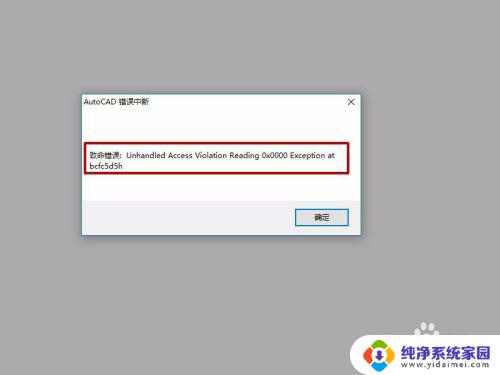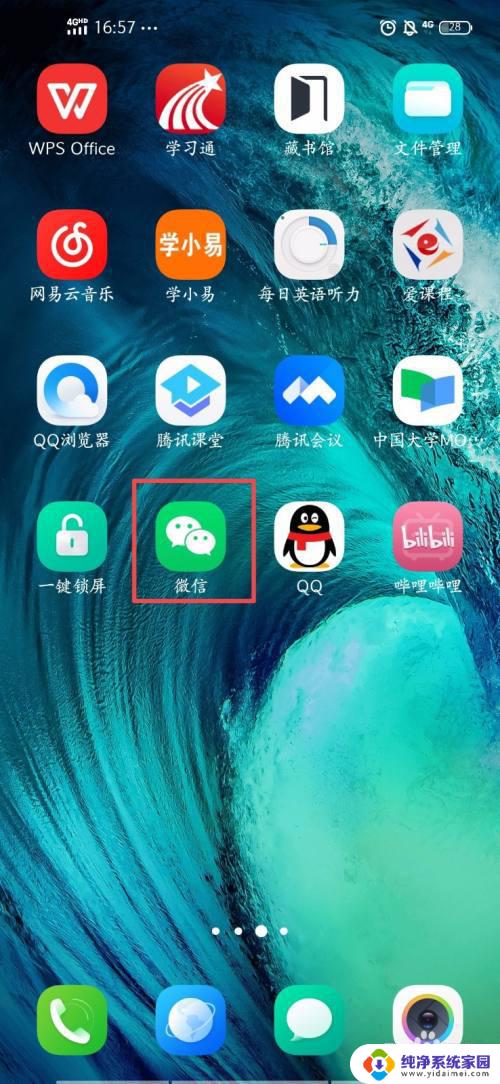cad打开问号怎么转化文字 CAD文字显示问号错误修复方法
cad打开问号怎么转化文字,CAD是一种广泛应用于工程设计和制图的软件,然而有时候我们在使用CAD软件时可能会遇到一些问题,比如文字显示出现问号的错误,这种错误可能会导致工程图纸无法正常显示文字信息,给设计和制图工作带来困扰。如果你在CAD中遇到文字显示问号的问题,应该如何修复呢?在本文中我们将为您介绍一些解决方法,帮助您顺利解决CAD文字显示问号错误,提高工程设计效率。
具体方法:
1.方法一:处理图纸中少量的问号字体
1、右击问号字体,然后选择 特性:
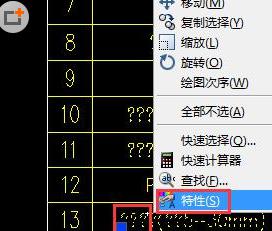
2.点击 文字 选项下的 Style,然后修改默认的文字样式为其他样式,直到能正常显示文字为止:

3.如下图所示,即已经正常显示文字了:

4.方法二:选择国标字体
选择 gbcbig.shx 之后,点击 确定,用国标字体,暂时代替其他字体:
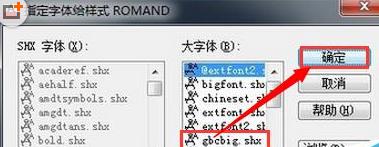
5.方法三:批量处理问号字体
1、如下图所示,对于多数的文字都是因为相同的样式而显示为问号的话。请按照下面的步骤执行:
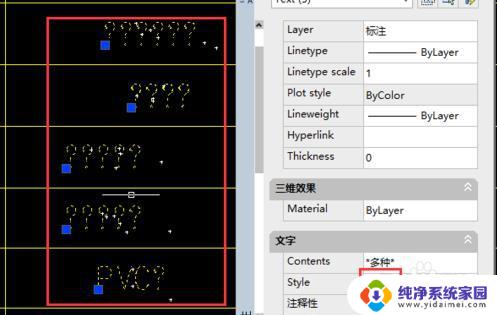
6.点击 格式,文字样式:

7.选择产生问号的样式,如在本文中,选择 TUK ,然后修改后面的字体名 为 宋体,然后点击 应用:
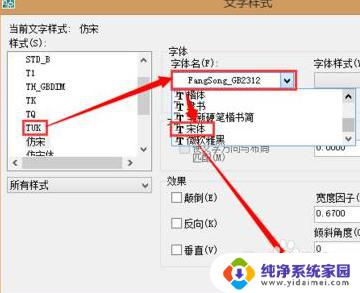
8.点击 视图,重生成:
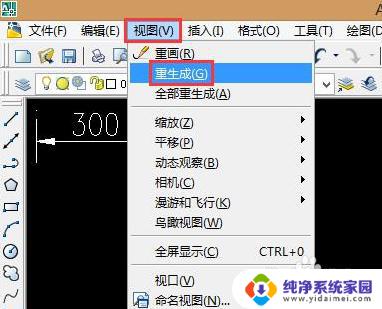
9.如下图所示,即所有的文字和图形都会根据最新的设置刷新,已经能正常显示了:
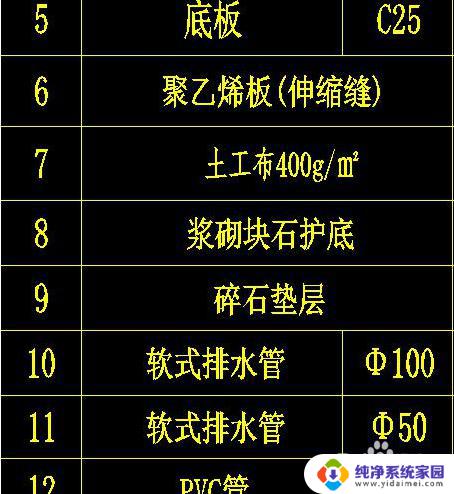
10.方法四:一劳永逸,处理所有的问号字
1、点击 格式,文字样式:
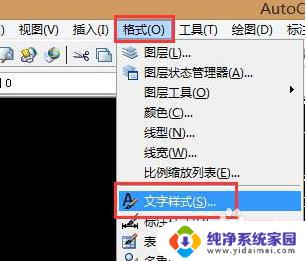
11.点击 新建,然后输入一个新的名称。如本文输入 all:
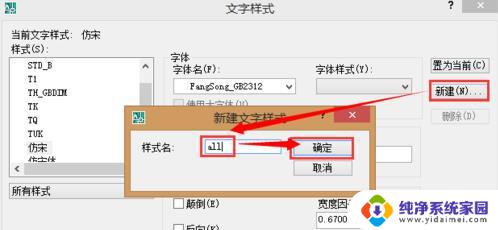
12.修改字体名称为 宋体,然后其他各项参数。可以参考其他字体样式的设置,进行微调,然后点击 应用,再点击 关闭:
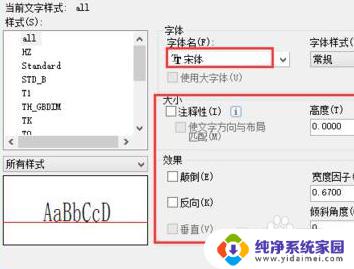
13.点击 特性 按钮,然后点击 快速查找 按钮:
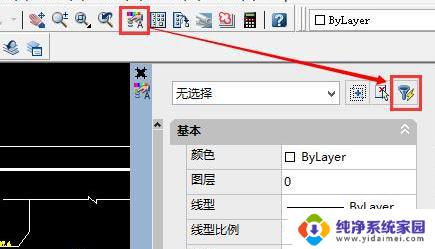
14.对象类型选择 Text,然后颜色 选择 ByLayer ,然后点击 确定 (即选择所有设置为默认颜色的文字):
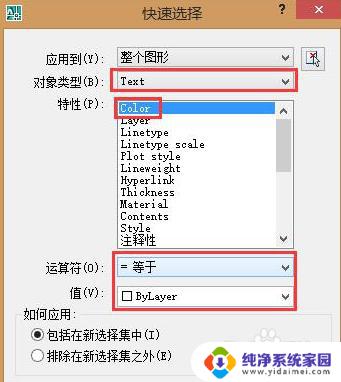
15.修改 文字样式 为 all :
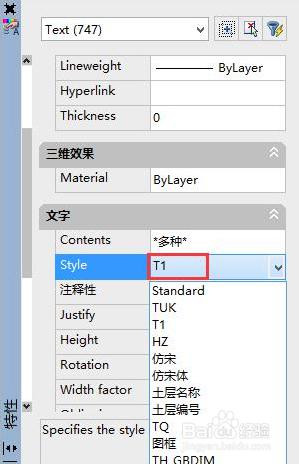
16.如下图所示,即已经完全显示所有的问号字体了
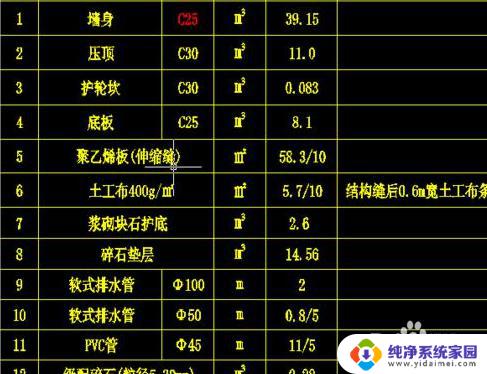
17.希望能够帮到你

以上就是如何将 CAD 中的问号转化为文字的全部内容,如果你遇到了这种情况,可以按照以上步骤解决,非常简单和快捷。